Como efetuar configurações no browse da rotina
Produto: | Microsiga Protheus |
Versões: | 11 e 12 |
Passo a passo: | O browse das rotinas possui um recurso que permite configurar algumas funcionalidades, através do botão Configurar. Seguem abaixo as principais funcionalidades desta opção: Elementos Visuais: permite alterar o tema do browse (cores, tamanho de fontes, altura da linha, etc). Há também a possibilidade de criar seu próprio tema. Após clicar em Aplicar tema selecionado, o novo tema já entra em vigor e fica salvo para este browse deste usuário. Pesquisa e filtros: permite configurar se o campo de pesquisa e o botão de filtrar estarão visíveis, quais índices de pesquisas serão exibidos na Pesquisa, se ao entrar no browse já será solicitado um filtro através de uma janela aberta automaticamente ao acessar a rotina e habilitar a pesquisa utilizando campos virtuais (Posicione com Campo Virtual).
Observação: a opção Habilitar pesquisa com campo virtual está disponível a partir da lib versão 20200908. Colunas > Comentários: define um comentário a ser exibido ao clicar no cabeçalho da coluna. Colunas > Incluir coluna: permite incluir uma coluna com informações de um campo de outra tabela. A inclusão de dados de outra tabela requer que seja criada uma função e compilada no RPO. Exemplo de uma função para retornar informações de campos da tabela SCJ: User function ColSCJ
Return POSICIONE("SCJ", 1, xFilial("SCJ") + CJ_NUM + CJ_CLIENTE + CJ_LOJA, "CJ_NUM")
Após compilar esta função no RPO, segue abaixo um exemplo de como chamar essa função na opção Incluir coluna:
Colunas > Mostrar/Ocultar colunas: permite ocultar colunas no browse. Para ocultar colunas, clique sobre o título da coluna do lado esquerdo e clique na setinha para transferir para o lado direito, então clique em Salvar alterações. Colunas > Ordenar colunas: permite alterar a ordem de exibição das colunas no browse. Para alterar, vá clicando nas setinhas para cima e para baixo ao lado do título de cada coluna, até definir a ordem desejada, e então clique em Salvar ordenação. Importante: A partir da LIB LABEL 20231009 quando houver inclusão ou remoção de um campo, no configurador, pelo administrador (marcando a opção "browse" no campo), será apresentado um aviso ao usuário para que seja feita a redefinição das preferências. Colunas > Máscaras: permite alterar a máscara de exibição de um campo no browse. Por exemplo, se você quiser que o nome da filial apareça com todas as letras em maiúsculo no browse, insira a expressão @! no campo Filial na configuração de máscara. Colunas > Alinhamento: permite definir em qual lado será exibido o texto do campo. Colunas > Totalizador de valor: permite exibir uma contagem totalizadora de algum valor. Observação: Somente campos que fazem parte do alias do browse serão apresentados para a utilização de funções, pois essas funções são executadas diretamente no banco de dados, portanto campos virtuais ou colunas de usuários, não podem ser utilizadas. Filial: permite configurar se será exibida a janela questionando a filial que o usuário quer utilizar para inserir o registro, quando ele tem acesso a mais de uma filial. Botões: permite alterar a ordem que os botões são exibidos no browse, e quais deles aparecerão direto no browse e quais ficarão dentro do botão Outras Ações. A alteração da ordem deve ser feita através das setas para cima e para baixo ao lado do título de cada coluna. IMPORTANTE: Caso seja necessário alterar / excluir colunas inseridas, é necessário fazê-lo através de Manutenção de Perfil de Usuário (Profile) |
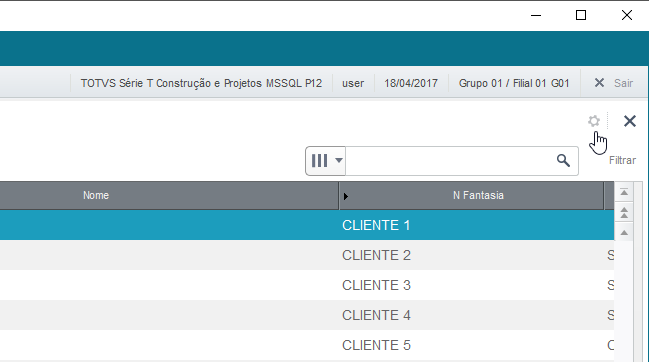
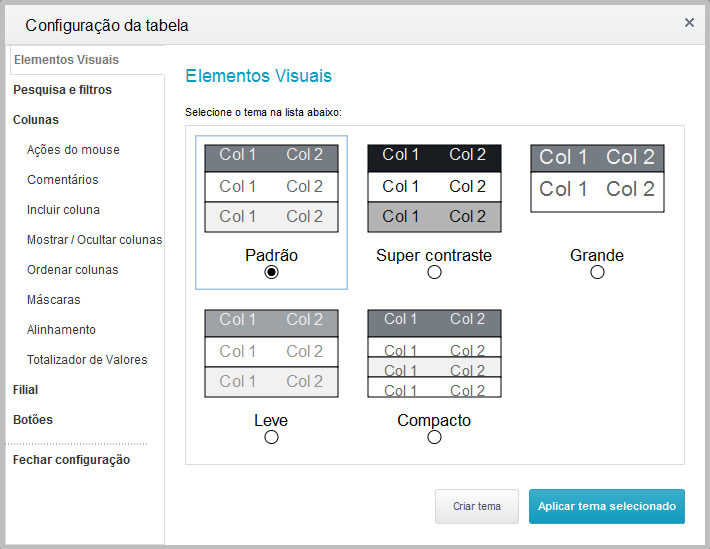
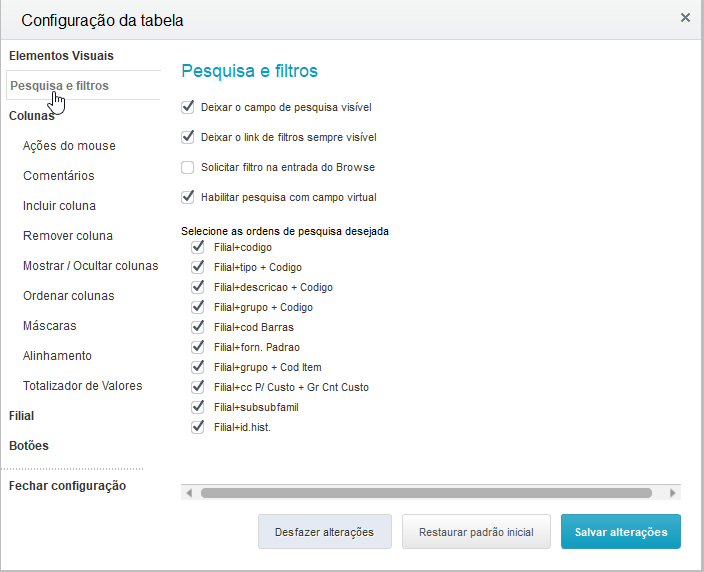



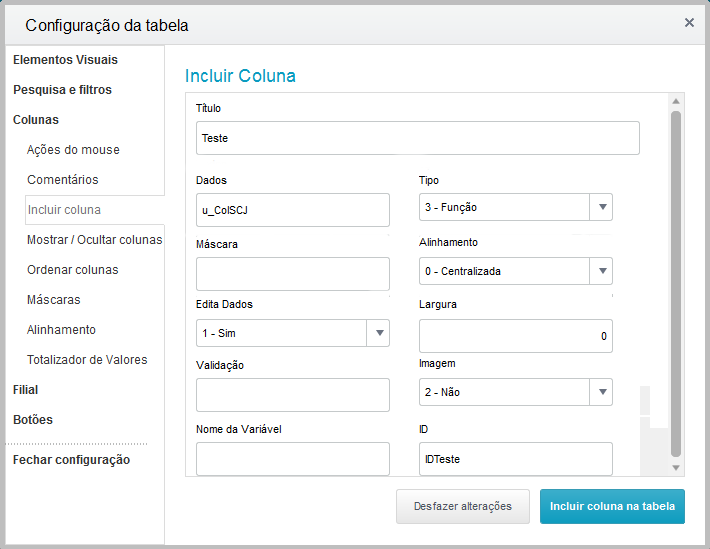
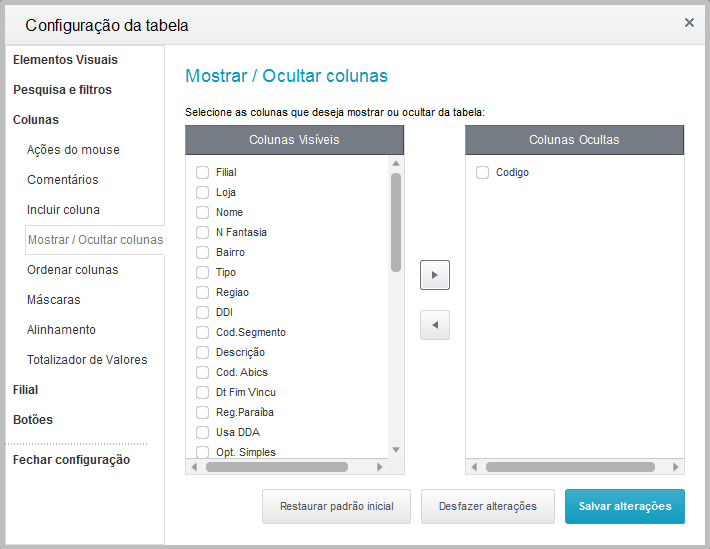
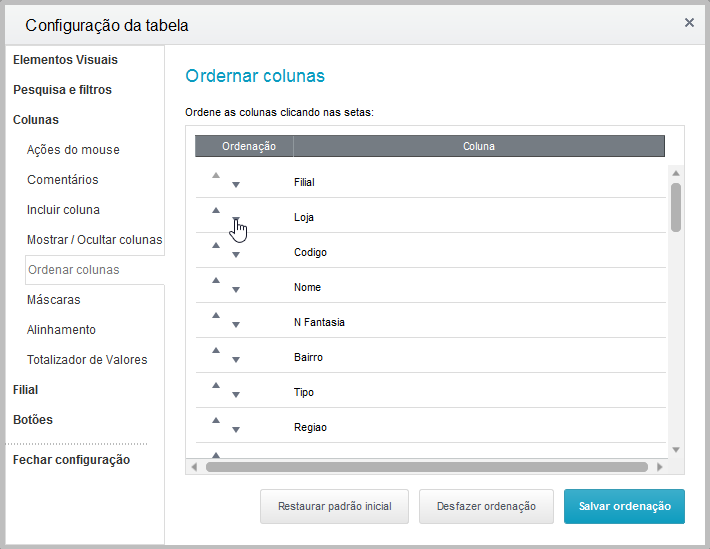
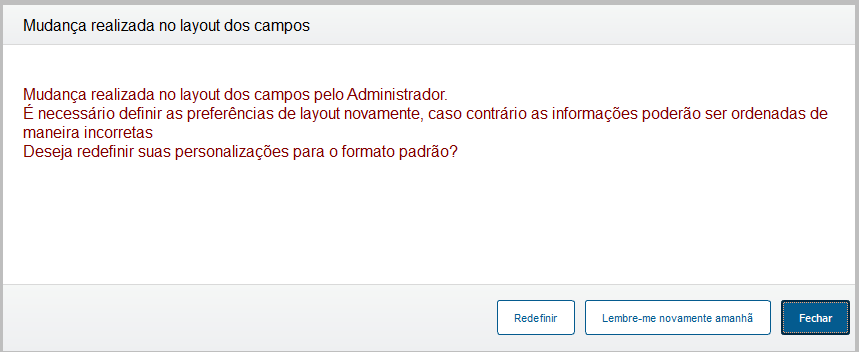
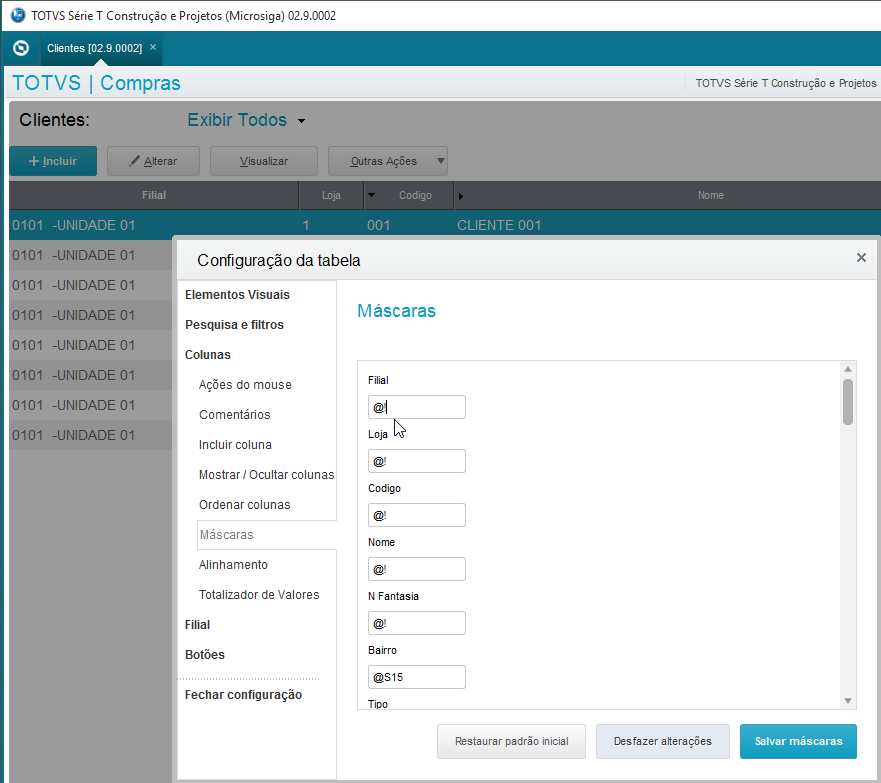
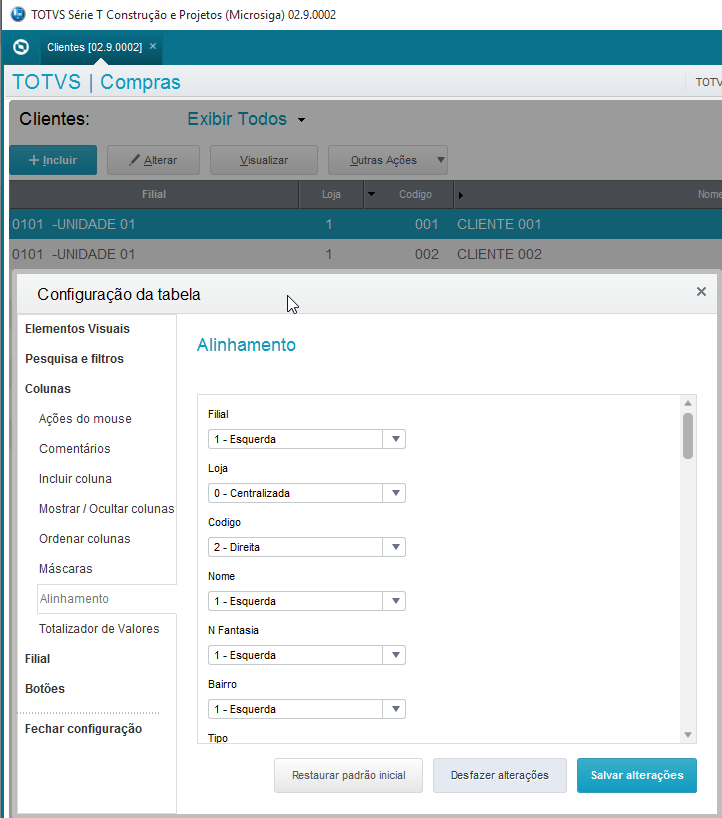
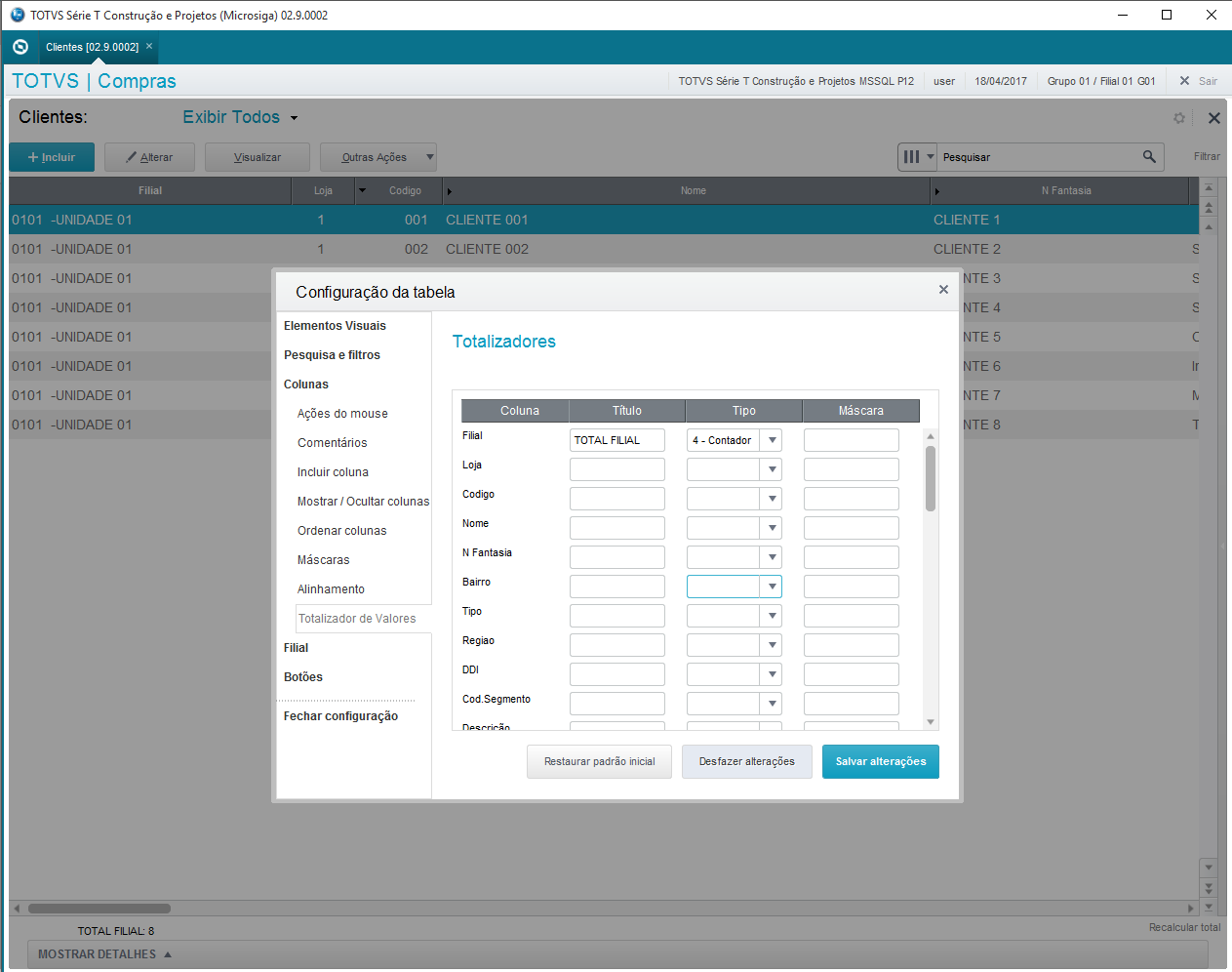
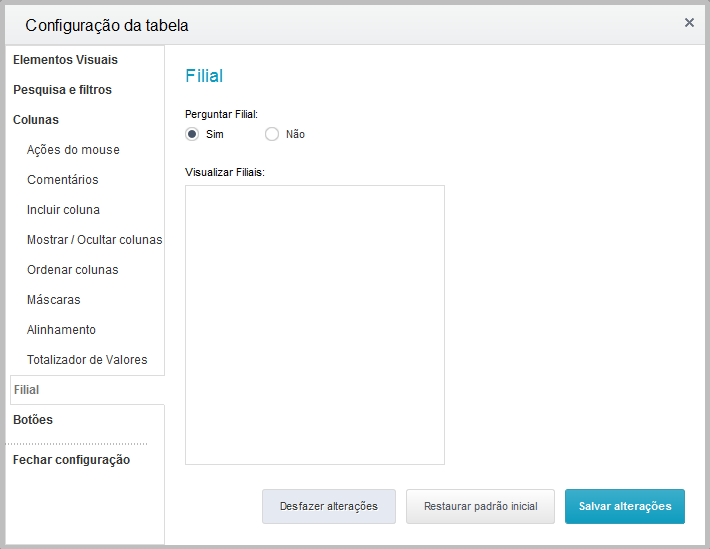
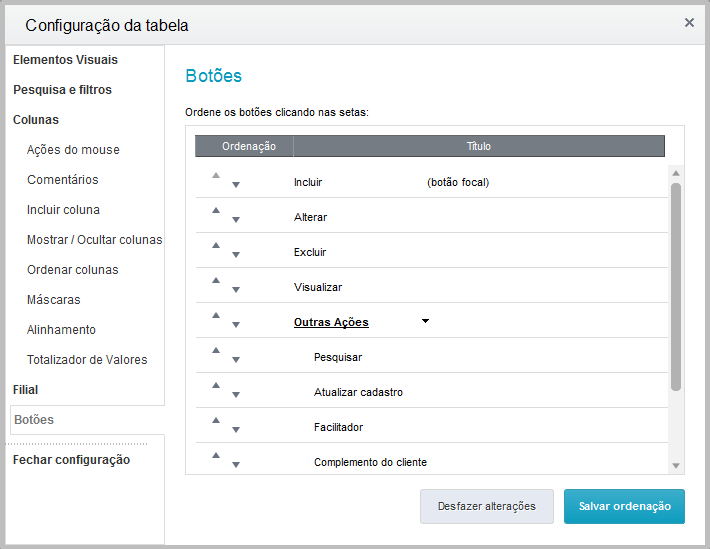
1 comentário
Anônimo
E se quiser excluir ou alterar a coluna adicionada?